Version 0087
Utgivningsdatum 29 juli 2020
Ny funktionalitet
Inställningar
Time Tracker-rättighet
Du kan nu konfigurera rättigheter för Time Trackers för var och en av dina roller. Time Tracker-behörighet kan hittas under Kontoinställningar > Rollhantering > Redigera roll under Schema.
Personer
Lösenordshantering
I den här release:n lägger vi till stöd för att ställa in ett lösenord för en person i Personer. Detta är möjligt både när du redigerar en befintlig medarbetare och när du skapar en ny.
Ställ in nytt lösenord
Navigera till Personer och klicka på namnet på den person du vill ställa in ett nytt lösenord för (eller om du lägger till en ny person ser du knappen som nämns nedan när du börjar skapa den nya personen):
Klicka på “Set one time password” (svensk översättning för knappen kommer dessvärre först i nästa release):
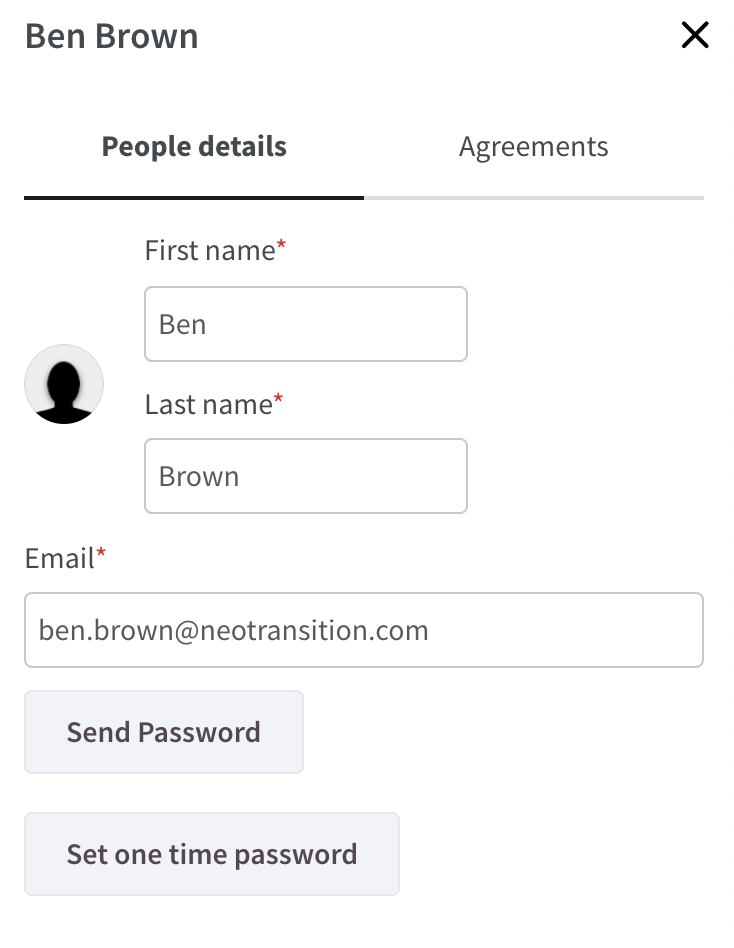
En ny dialog öppnas där du kan ange ett lösenord. Neo kontrollerar att lösenordet uppfyller lösenord säkerhetsnivån som definierats av din organisation:
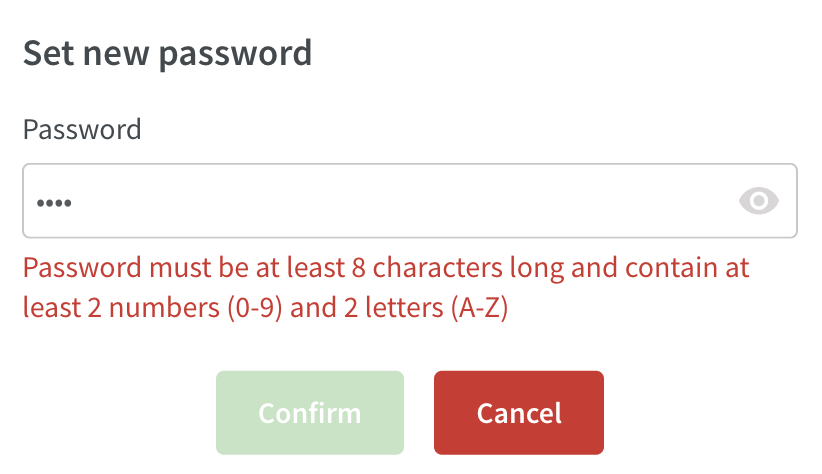
Klicka på Bekräfta när du är klar, dialogen stängs då.
Klicka på Spara på formuläret för Personer för att spara lösenordet för medarbetaren.
Schema
Tidkort
Vi fortsätter att släppa Tidkort-funktionalitet.
Det är nu möjligt att se Time Tracker-saldo på tidkortet. För att göra detta:
- Klicka på fliken Schema.
- Håll muspekaren på en medarbetares cell.
- Klicka på datumet som visas - detta tar dig till tidkortet:
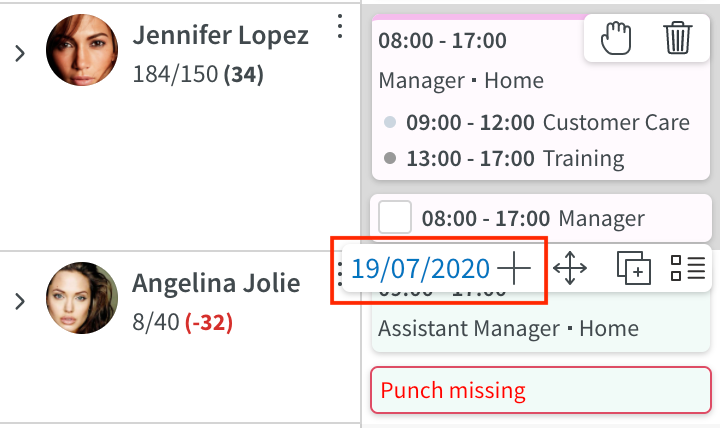
Längst till vänster, under löneartsöversikten, kan du nu se en lista över alla Time Trackers som är relevanta för medarbetaren och saldot för respektive Time Tracker.
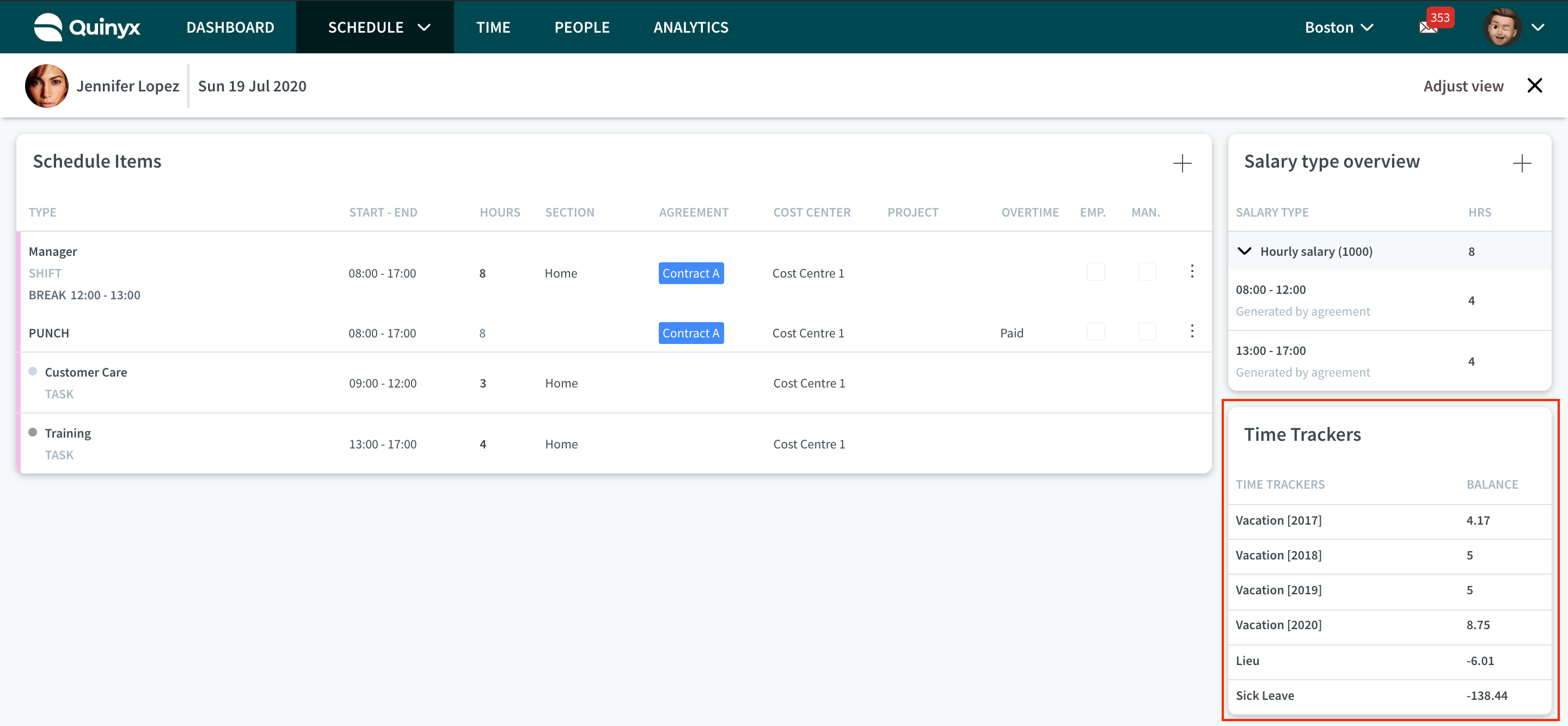
Sammanfattning av timmar för uppgifter
Vi har även lagt till sammanfattningen av timmar per uppgift på tidskortet:
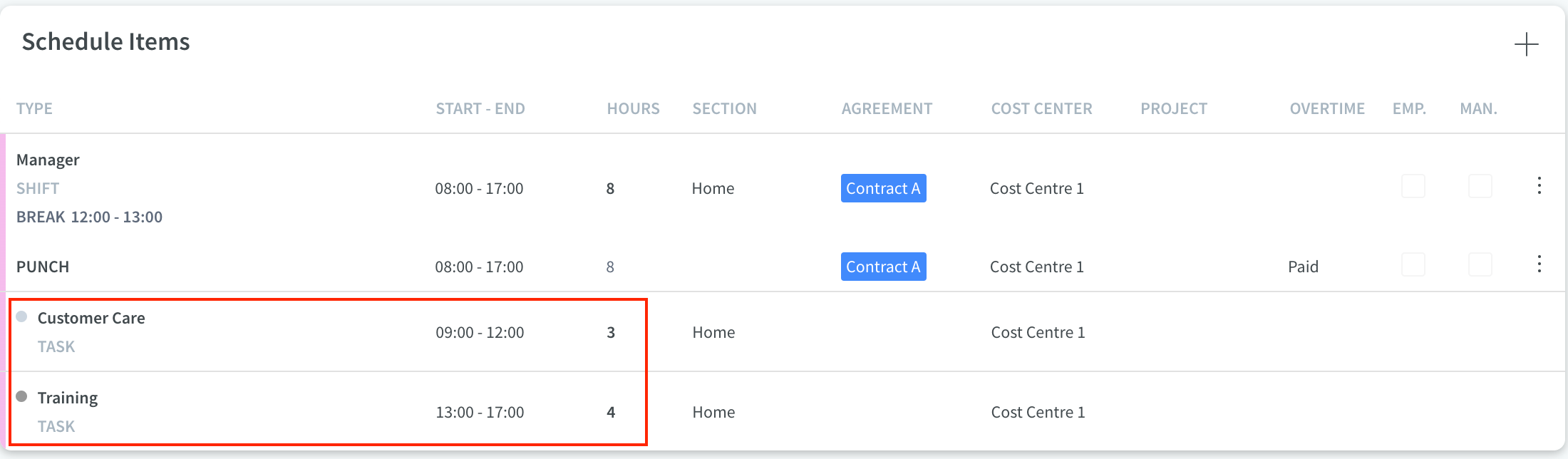
Löneart-ID
ID per löneart visas nu efter löneartens namn när man:
- Lägger till en löneart på ett tidskort.
- Lägger till löneregler för ett specifikt skift i schemat.
- Lägger till löneregler för ett skift på en skifttyps inställningar.
- Lägger till lönearter i en avtalsmall.
- Visar en löneart i Analys / Rapporter.
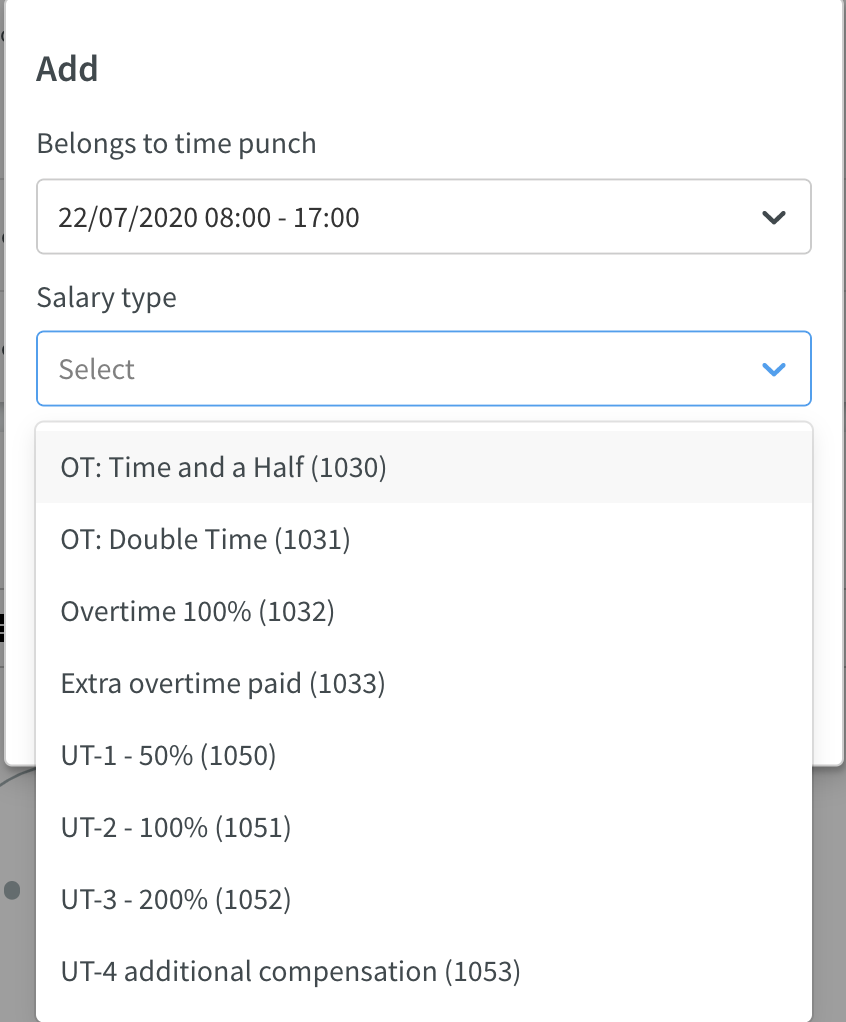
Uppgiftsredigeringar
När du lägger till en uppgift till ett skift visar nu Neo automatiskt vilken information uppgiften kommer att ärva. När du har valt vilken uppgift du vill lägga till ser du kostnadsställe, avdelning, och projekt under den schemalagda tiden för uppgiften. Tidigare var detta endast synligt när redigeringen hade sparats och skiftpanelen öppnades på nytt:
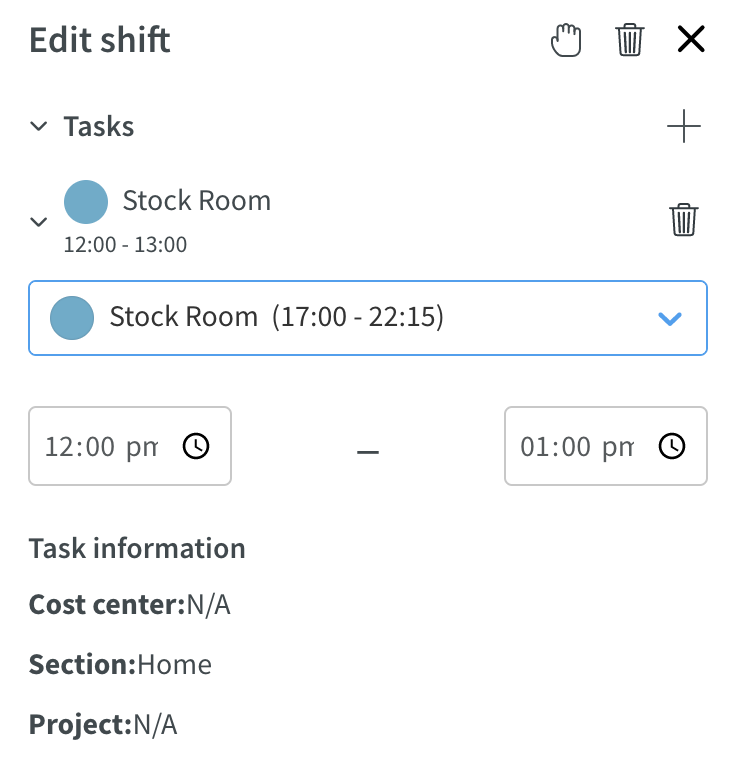
Varning för kostnadsperiod
I version 0081 så har vi lagt till stöd för att konfigurera kostnadsperioder i Neo. Från och med version 0087 får du en varning när du schemalägger en medarbetare på ett skift i schema som överskrider den lönegräns som ställts in för kostnadsperioden. Varningen kan överskridas:
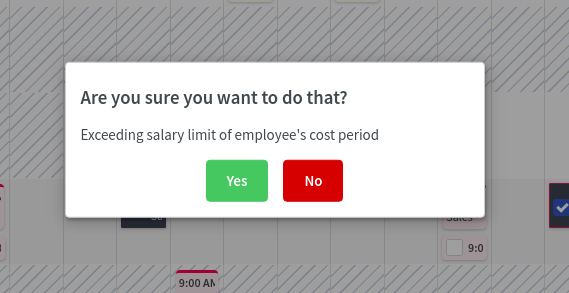
Taggar
Valideringar
Vi har gjort förbättringar av hur taggar valideras inom både schemat och grundschemat.
När du lägger till eller redigerar ett skift eller en uppgift i schemat, kontrollerar Neo nu att den period som ställts in mot taggen är giltig. Perioden ställs in under Period-rubriken i Kontoinställningar > Taggar > Lägg till en ny tagg och kan även ändras på en befintlig tagg.
Om skiftet du lägger till ligger utanför det datumintervall som ställts in för taggens period, får du en varning som indikerar att skiftet eller uppgiften är utanför taggens giltighetsperiod - med alternativet att fortsätta med spara eller avbryta ändringen.
Tid
Låsning av Schema från Tid
Du kan nu låsa schemat för Neo-grupper från Tid.
När du har klickat på knappen "Preliminär fil" eller "Skapa lönefil" innehåller modalen som visas en kryssruta som tilllåter dig att låsa schemat. Om du markerar den kryssrutan och klickar på "OK" i modalen så kommer schemat att låsas till och med angivet datum för alla enheter och avdelningar där åtminstone en lönepost nu överförs till lön.
Notera att:
- Alternativet att låsa gruppens schema är inte tillgängligt om det "Till datum" du har valt i Anpassa vy-panelen är inställt på dagens datum eller senare. Detta överensstämmer med låsschema-funktionen i schema.
- Schemat låses inte för någon grupp för vilket det nuvarande låsdatumet är senare än det "Till datum" som valts för den valda perioden. Syftet med detta är att användare inte av misstag låser upp datum som de medvetet har låst ifrån schemat.
Behörighetsmässigt så behöver du skrivrättighet på Lås schema-rättigheten för att göra detta. Om du inte har åtkomst och / eller läsrättighet på någon av de enheter eller avdelningar för vilka du överför minst en lönepost till lön så kommer ett felmeddelande att visas där det står att du inte har tillgång till den här åtgärden för samtliga valda grupper.
Löneunderlagsrapport
Du kan nu köra en löneunderlagsrapport från Tid-vyn. För kunder som går över från Classic så är denna rapport också känd som Excel-rapporten som är tillgänglig i Överför till lön-gränssnittet i Classic.
Om du markerar minst en kryssruta i Tid så visas en löneunderlagsrapport. Precis som när du har klickat på knappen för att köra en preliminär eller definitiv lönefil så visas nu en modal med antalet löneposter som kommer att tas med, ignoreras eftersom de saknar attest, ignoreras för att de saknar stämpling samt ignoreras för att de redan har överförts till lön.
Samma alternativ för att låsa schemat finns här som för preliminär och definitiv lönefil - se längre upp i denna artikel för en detaljerad beskrivning av den funktionen. Du kan också välja att omdirigeras till filarkivet med kryssrutan längst ner i modalen.
Alternativen "Endast attesterade stämplingar", "Endast totaler" och "Inkludera lönearter som inte överförts till lön" som finns i Analys-gränssnittet är alla inställda på falskt / ej ibockade när du kör denna rapport från Tid-gränssnittet.
Ytterligare filteralternativ
Från och med denna version kan du filtrera på region och enhetsgrupp i Anpassa vy-panelen.
Regionfältet
Det här fältet visas endast om du som användare har läsbehörighet som lägsta åtkomst på Överför till lön-rättigheten på minst en region på kontot du för närvarande är inloggad på. Det här fältet ligger precis under datumväljaren för "Till datum".
Standardtexten i fältet är "Inget val", vilket betyder att standardval för det här fältet är att inga regioner valts. Du kan välja regioner för vilka du som lägst har läsbehörighet för Överför till lön-rättigheten direkt på regionen. Att välja flera regioner i det här fältet betyder att du kommer hämta data för enheter och avdelningar för samtliga av de valda regionerna, dvs eller-logik gäller inom det här fältet. Valet du gör i regionfältet begränsar de enheter du kan välja i enhetsfältet. Om du väljer en enhet först och sedan väljer en region så kommer enhetsfältets val att rensas.
Enhetsgruppsfältet
Detta fält visas endast om följande kriterier är uppfyllda:
- Det Neo-konto som du för närvarande är inloggad på har minst en enhetsgrupp uppsatt.
- Du har minst läsbehörighet på Överföring till lön-rättigheten för alla enheter i minst en enhetsgrupp.
Det här fältet ligger precis ovanför "Enheter”-fältet.
Standardtexten i fältet är "Inget val", vilket betyder att standardval för det här fältet är inga enhetsgrupper. Du kan välja alla enhetsgrupper där du för samtliga enheter har som lägst läsbehörighet på Överför till lön-rättigheten. Att välja flera enhetsgrupper i det här fältet innebär att du hämtar data för samtliga enheter och avdelningar för de valda regionerna, dvs eller-logik gäller inom det här fältet. Valet du gör i enhetsgruppsfältet begränsar de enheter du kan välja i enhetsfältet. Om du väljer en enhet först och sedan väljer en enhetsgrupp, kommer enhetsfältets val att rensas.
Uppdateringar och prestandaförbättringar
- Stöd för konfiguration av anställningsnummer i avancerade enhetsinställningar.
Buggrättningar
- Förbättrat feedback till användare när man försöker ta bort en prognoskonfiguration.
- Löst ett problem där användare kan få ett fel när de redigerar beräknade variabler.
- Löst ett problem som kan förhindra en beräknad variabel från att visa data om du använder en extern förutsägelse eller en Neo prognosvariabel i konfigurationen.
- Löst ett problem så att en oplanerad stämpling nu visas under arbetade timmar i statistik i Schema.
- Löst ett problem så att varningen "Stämpling har kommenterats av anställd" nu visas när en medarbetare lämnar en kommentar på en stämpling.
- Löst ett problem som förhindrade användare från att lägga till en manuell lön till en stämpling som började efter midnatt.
- Tillgänglighet för flera veckor på ett avtal visas nu i schemavyn och visas per vecka för multipla veckor.
- Löst ett problem som fick löneartens namn i tidskortet att skilja sig från namnet i löneartsöversikten.
- Vid omfördelning av en uppgift visas inte längre varningen ”Uppgift utanför skift” när uppgiften ändras.
- När du skapar ett nytt anställningsnummer för en medarbetare är "Nästa anställningsnummer" nu identiskt med anställningsnumret som visas i Classic.
- Löst ett problem som hindrade användare från att tilldela skift.
- Löst en grafisk fråga som hindrade användare från att godkänna varningar för omtilldelade skift.
- En delad stämpling på en uppgift ärver nu samma inställningar som uppgiften.
- Löst ett problem med virtuella skift som visas på medarbetares hemmaenheter i Tid-vyn trots att samma medarbetare arbetat på en bortaenhet på samma helgdag.
API / webbtjänstuppdateringar
Läs mer om API / webtjänstuppdatering i Classic version 380 release notes.

